Du vil måske gemme nylige hitfilm fra Amazon Prime på en dvd, men DRM-begrænsninger forhindrer kopiering af Prime Video-indhold. Selvom du køber videoer, ejer du kun en licens til at få adgang til dem, ikke selve filerne, hvilket begrænser din mulighed for at overføre eller gemme dem uden for Prime Video-appen.
Som et resultat vil vi i dag introducere brugervenlige softwareprogrammer, herunder en pålidelig Amazon Prime Video Downloader – MovPilot, for at download HD Amazon-videoer til MP4, og brænde Amazon-videoer til DVD med nem betjening på Windows og Mac. Før du downloader, skal du være opmærksom på, at gemte Amazon-film kun er af personlige årsager, ikke kommerciel brug. Læs nu videre og kom i gang!
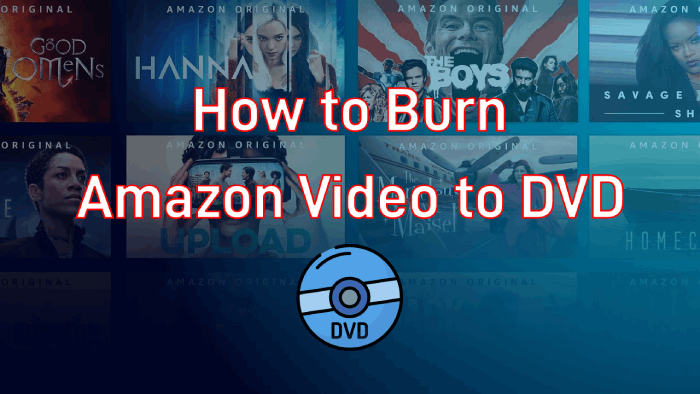
Tips:
I pop op-vinduet skal du vælge "SD-kort". Så bliver dine Netflix-downloads gemt på SD-kortet i stedet for at bruge det interne lager på din Android-tablet.
Proces 1: Download Amazon-videoer til MP4
Ligesom nævnt ovenfor, når Amazon bruger DRM som en måde at beskytte videoressourcerne på platformen, hvis du vil brænde Amazon til DVD, skal du låse op for DRM fra Amazon-videoer først og derefter konvertere dem til almindelige MP4-formater som er understøttet til at brænde til DVD først. For at gøre dette er MovPilot Amazon Video Downloader det bedste værktøj, du ikke bør gå glip af.
Med den medfølgende enkle downloadfunktion, MovPilot Amazon Video Downloader tilbyder stabil ydeevne til at downloade Amazon-film til MP4 med en indbygget søgemaskine på både Windows og Mac. Ved at indtaste nøgleordene kan du hurtigt finde de Amazon-videoer, du vil downloade, og holde dem offline uden udløb på din anden enhed, som en ekstern harddisk.
👍 More features of MovPilot Amazon Prime Video Downloader:
- Gem Amazon-videoer til MP4 eller MKV i 1080P
- Download så mange Amazon-shows og film, som du vil
- Tilbud 5X hurtigere hastighed for at behandle Amazon-videodownloads for at spare din tid
- Behold de originale undertekster og lyde på de sprog, du har brug for
- Giv en lydbeskrivelse og Dolby Atmos 5.1 lyd for at garantere den originale afspilningsoplevelse
Trin til at downloade Amazon-videoer til at brænde til DVD
Trin 1. Log ind på din Amazon-konto for at få adgang til downloadfunktionen
Efter at have åbnet MovPilot Amazon Video Downloader på din computer, skal du logge ind med din Amazon-konto og åbne startskærmen for downloaderen.

Trin 2. Søg efter Amazon-videoer til download
Nu kan du direkte bruge den indbyggede søgemaskine og søge efter de Amazon-videoer, du vil downloade til brænding til DVD. Både indtastning af søgeord og indsætning af URL'er for at finde dem understøttes.

Trin 3. Vælg Format, Codec og Sprog for at downloade
Når MovPilot Amazon Video Downloader giver dig ret til at vælge indstillingerne for at downloade Amazon-videoer, skal du blot klikke på Indstilling knappen i øverste højre hjørne, og så kan du tilpasse videoformatet, video-codec, undertekstsprog, lydsprog og underteksttype baseret på dine behov.

Hvis du overvejer at gøre indstillingerne for Amazon-videoerne én efter én, skal du bare klikke på Indstilling -knap efter hver video separat.
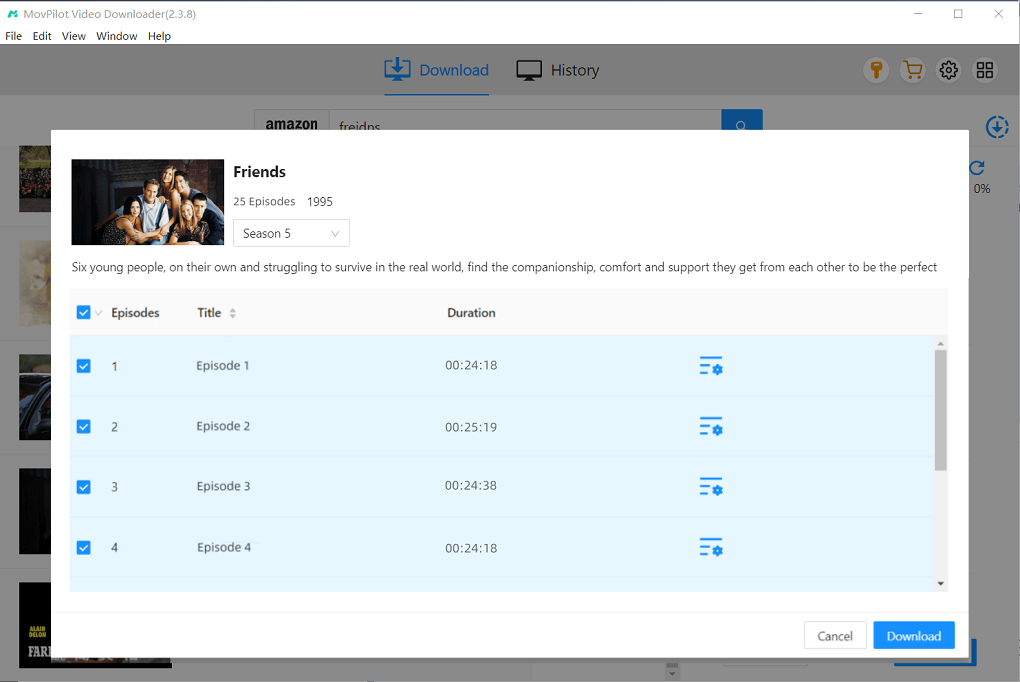
Trin 4. Begynd at downloade Amazon-videoer som MP4/MKV-filer
Til sidst skal du blot klikke på Download knapper, der findes bag Amazon-videoer for at downloade dem alle offline som MP4/MKV-filer til brænding til DVD. Du kan til enhver tid kontrollere downloadprocessen i den højre downloadtilstandsmenu. Efter download kan du finde dem på Historie interface til behold Amazon Prime-indhold for evigt for ubegrænset afspilning.

Proces 2: Brænd downloadet Amazon Prime Video til DVD
Efter du har brugt MovPilot Amazon Video Downloader til download Amazon Prime-film lokalt uden DRM kan du nu brænde dem direkte på DVD for at gemme dem. For at behandle Amazon til DVD-brænding skal du bruge hjælp fra en DVD-creator, som kaldes VideoByte DVD Creator.
VideoByte DVD Creator giver dig en nem måde til professionelt at sætte Amazon instant-video på DVD uden at miste nogen kvalitet. Med en indbygget videoeditor giver softwaren dig mulighed for at redigere lysstyrke, mætning, nuance og kontrast. Det giver dig også mulighed for at tilføje baggrundsbilleder og musik til din video til din tilpassede DVD-fil. Du vil finde det meget nemt at brænde HD Amazon-videoer til DVD med flere trin.
Sådan brænder du Amazon-videoer til DVD i nemme trin
Trin 1. Vælg Disc Type og Tilføj Amazon Videos
Når du har installeret VideoByte DVD Creator på din computer, skal du indsætte den tomme DVD-disk, åbne softwaren og vælge DVD disk på startskærmen. Så kan du direkte vælge Tilføj mediefiler og vælg de downloadede Amazon-videoer for at tilføje til skaberen.
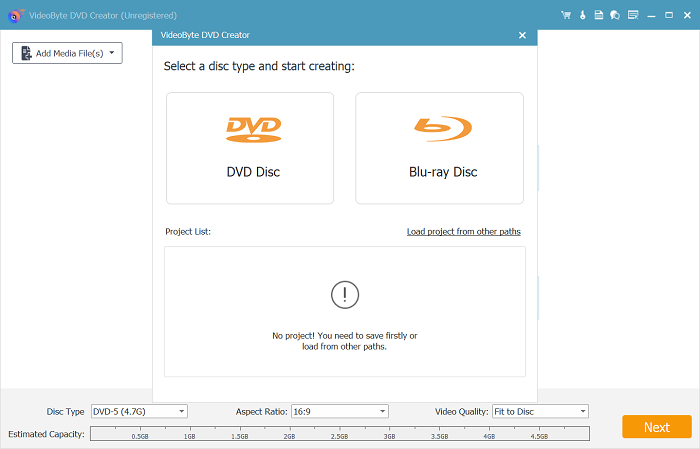
Trin 2. Rediger Amazon-videoer
Når Amazon-videoerne er føjet til softwaren, kan du klikke på Redigere knappen og rediger dem blot ved at rotere, klippe, tilføje effekter eller justere effekter som lysstyrke, nuance, kontrast og mætning baseret på dine behov.
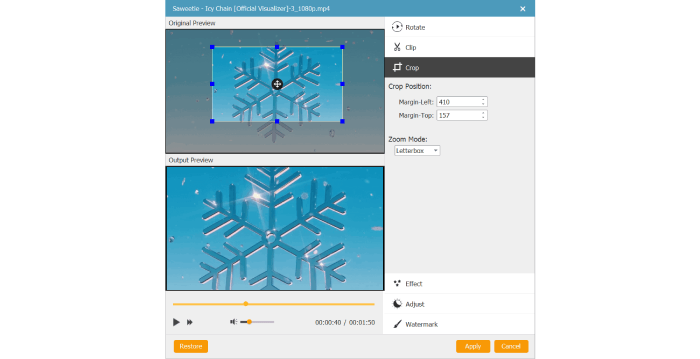
Trin 3. Tilføj eller rediger lyd og undertekster
VideoByte DVD Creator giver dig også mulighed for frit at tilføje og redigere lydsporene og underteksterne på Amazon-videoer. Bare klik på Lydspor eller ABC undertekst for at åbne vinduet, og så kan du nemt justere dem.
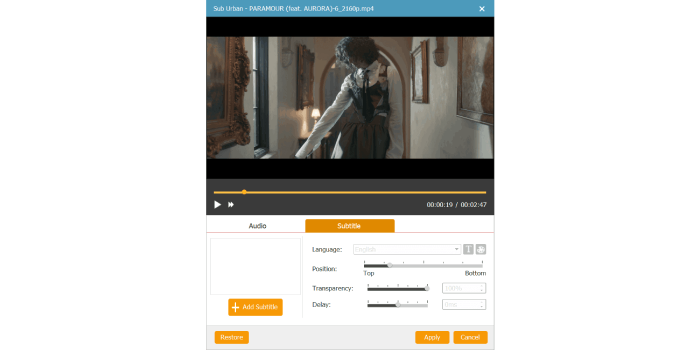
Trin 4. Vælg DVD Menu til DVD'en
Vælge Menu i højre menu nu. Derefter kan du vælge fra de medfølgende menuskabeloner for at gøre DVD-temaet unikt. Baggrundsmusik, billeder og åbningsfilm kan også føjes til DVD'en, hvis du har brug for dem.
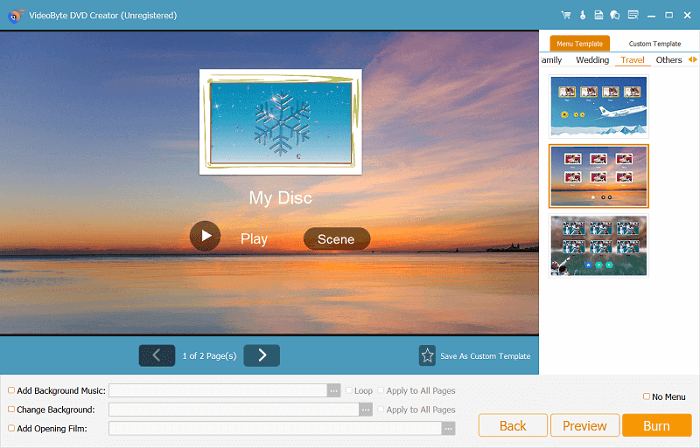
Trin 5. Begynd at brænde Amazon-videoer til DVD
Til sidst, når redigeringsprocessen er færdig, skal du gå til Præferencer og vælg den tomme DVD-disk som brændingsdestination. Så bare ved at klikke på Brænde knappen, vil VideoByte DVD Creator begynde at brænde HD Amazon til DVD for dig. Afbrændingen vil ske meget hurtigt og vent bare et øjeblik!
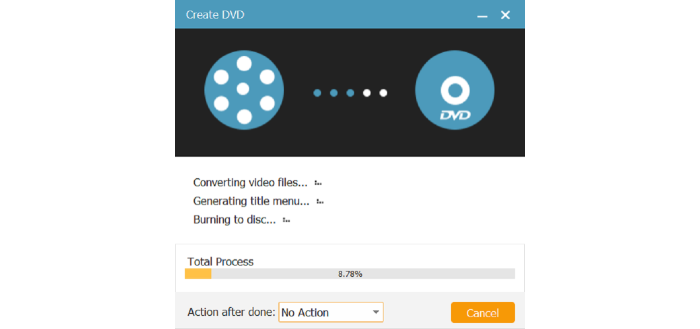
Ofte stillede spørgsmål om brænding af Amazon-videoer til DVD
Kan du brænde streaming af Amazon Video til DVD?
Nej, det kan du ikke. Pga Amazons downloadgrænser, det giver dig kun mulighed for at streame dets videoressourcer inden for platformen online, du kan ikke få dem ud af Amazons hjemmeside eller apps.
Derfor skal du for at kunne brænde dem til DVD download dem til DRM-fri MP4 med downloadere som MovPilot Amazon Prime Video Downloader først, og derefter kan du overføre dem til enhver enhed, du kan lide, for at se Amazon-indhold offline.
Hvor længe varer en brændt dvd?
Generelt, hvis du kan gemme DVD-disken godt på et køligt, mørkt og tørt sted, kan DVD'er med Amazon Prime-videoer gemmes i mere end 20 år og op til 200 år i alt (kommercielle DVD'er holder for det meste mere end 50 år ).
Men hvis du altid placerer DVD'erne i hovedet, fugtigheden, håndteringen og det atmosfæriske miljø, vil diskens levetid blive stærkt reduceret. Som følge heraf vil det mest afhænge af, hvordan du holder det i livet.
Er det lovligt at kopiere Prime Video til DVD'er?
Kopiering af Prime Video til DVD'er til personlig brug er generelt ikke ulovligt, så længe du ikke distribuerer, deler eller bruger det kopierede indhold til kommercielle formål. Men på grund af DRM-beskyttelse kan kopiering af indholdet krænke Amazons servicevilkår, så det er vigtigt at overveje de juridiske implikationer, før du gør det.
Konklusion
Selvom Amazon ikke tillader dig at brænde Amazon-videoer direkte til DVD, kan du finde en måde at downloade dem til DRM-fri MP4-filer på én gang, hvilket er ved at bruge den kraftfulde MovPilot Amazon Video Downloader. Så med en anden professionel dvd-skaber, VideoByte DVD Creator, kan du oprette dvd'er fra Amazon-videoer i meget nemme betjeninger. Nu, hvis du også har brug for at brænde Amazon til DVD, følg denne artikel for at prøve at gøre det!
MovPilot Amazon Prime Video Downloader
Download Amazon Prime-film og -serier for nemt at se offline!







